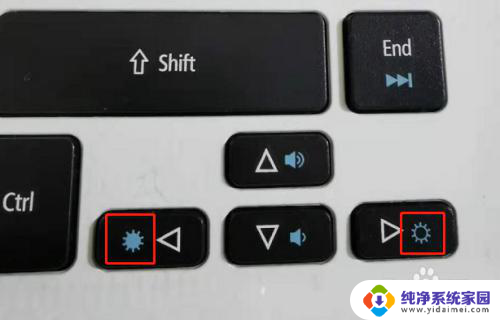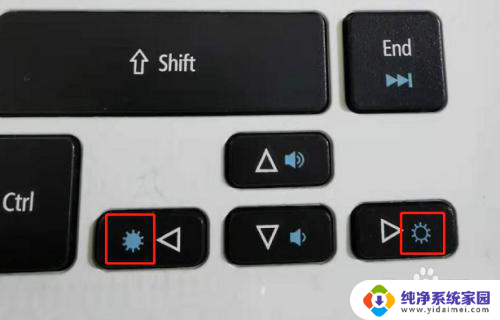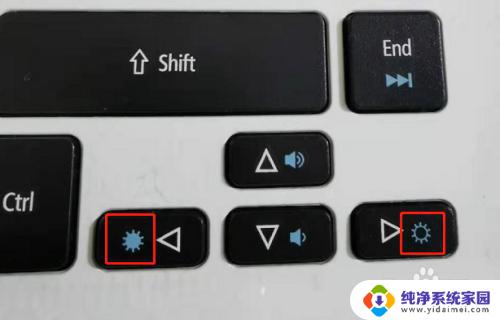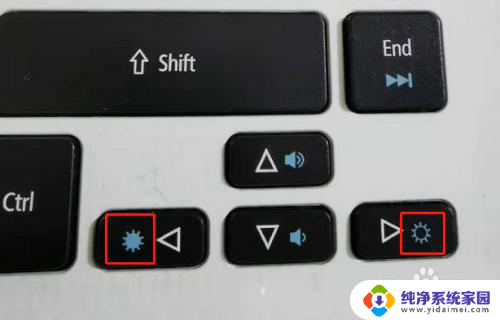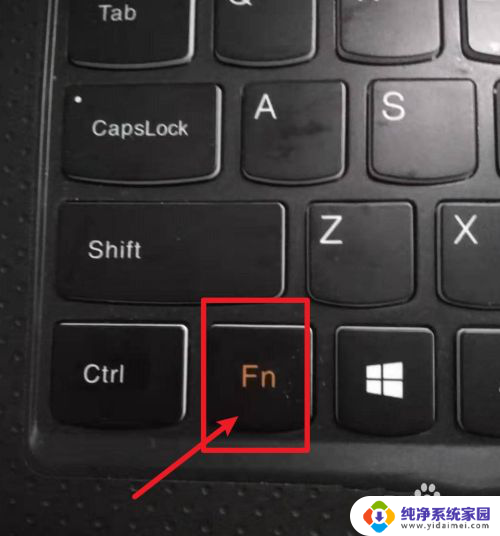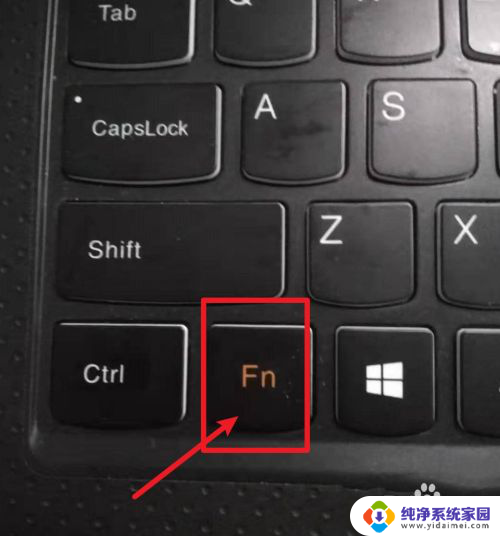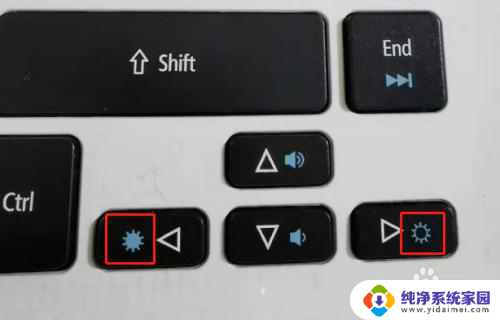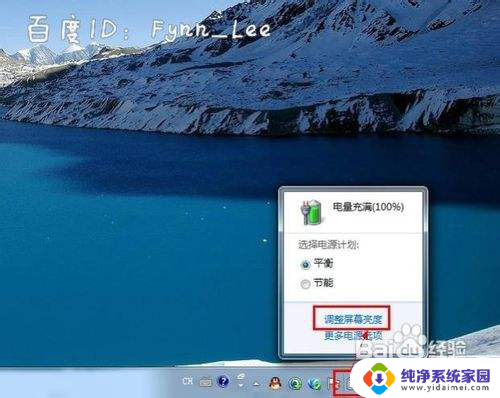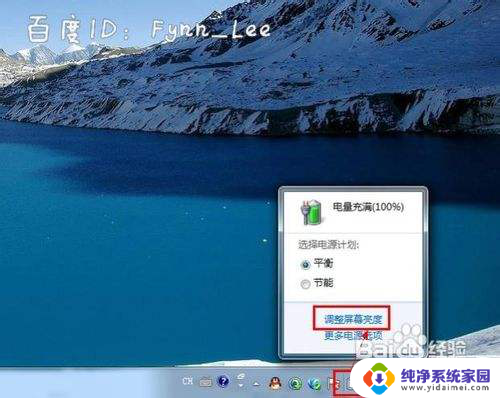键盘上调节亮度和音量的键没反应 如何修复笔记本电脑音量和亮度键失灵问题
键盘上调节亮度和音量的键没反应,在日常使用笔记本电脑的过程中,我们可能会遇到一些问题,其中之一就是音量和亮度调节键失灵的情况,当我们按下键盘上的音量和亮度调节键时,却发现屏幕亮度和音量没有任何变化,这无疑给我们的使用体验带来了不便。如何修复笔记本电脑音量和亮度键失灵的问题呢?下面我们将探讨一些可能的解决方法,以帮助大家解决这一困扰。
方法如下:
1.产生问题的原因:笔记本电脑音量和亮度键的正常工作主要依赖多功能键的驱动,一般是驱动出问题就会导致失灵。那么为什么会出问题呢,一方面是电脑系统升级导致的驱动不兼容,第二个就是功能按键驱动升级导致的不兼容。第三个就是最近安装的软件与多功能按键驱动有冲突。

2.出现多功能按键失灵的解决方法:
无论哪种情况导致的驱动问题,我们都可以使用系统重置来解决。首先点击开始按钮,如下图所示
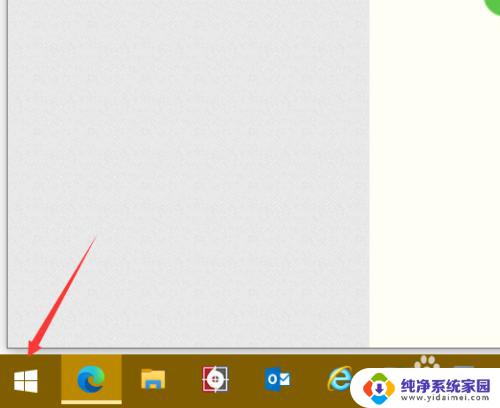
3.进入开始菜单,点击开始菜单的设置按钮,如下图所示
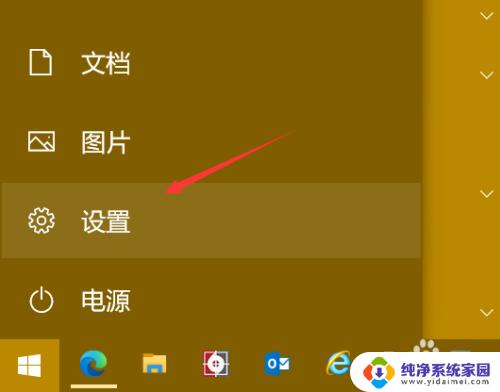
4.在设置界面点击点击更新和安全,如下图所示
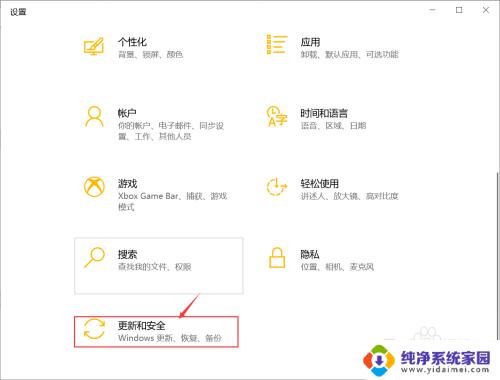
5.继续选择恢复,如下图所示
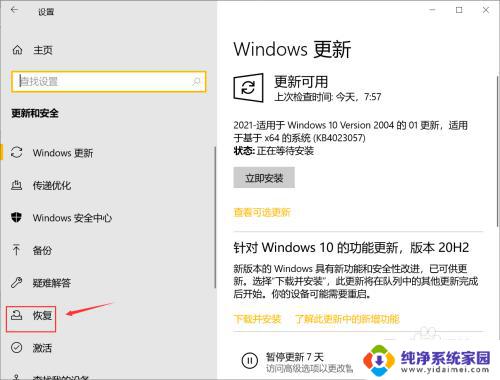
6.恢复界面,点击重置电脑下面的开始按钮,如下图所示
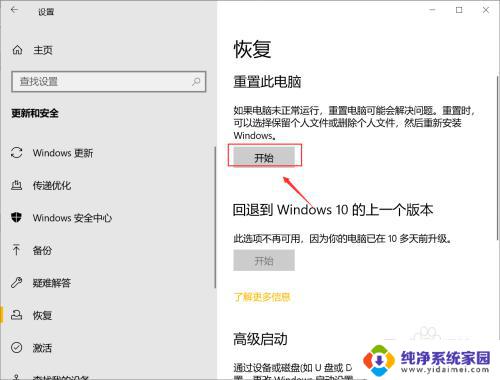
7.选择保留文件和设置,这样恢复后文件不会丢失,如下图所示
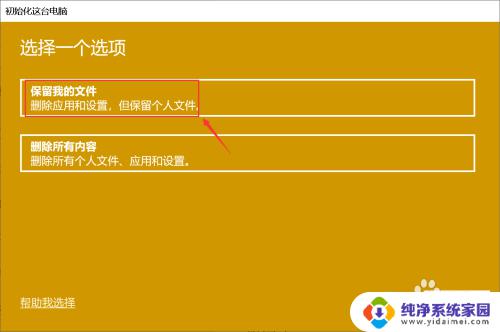
8.我们选择重新下载云更新,防止系统备份文件缺失导致的新问题,如下图所示
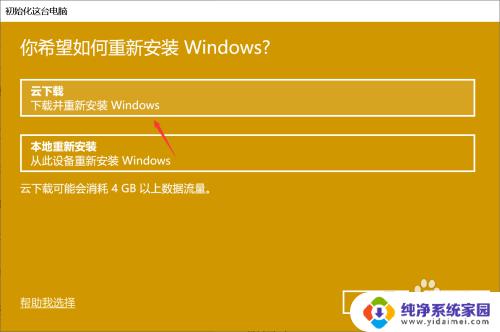
9.确认设置后点击下一步,如下图所示
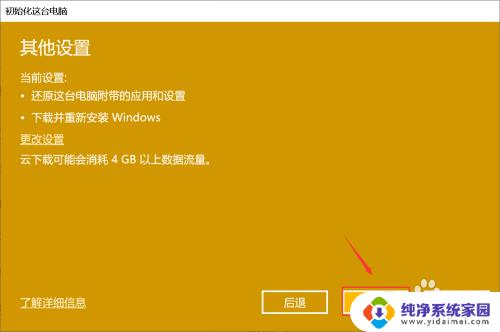
10.系统开始自动下载windows文件并自动安装,重启后系统功能键就可以正常使用了。如下图所示
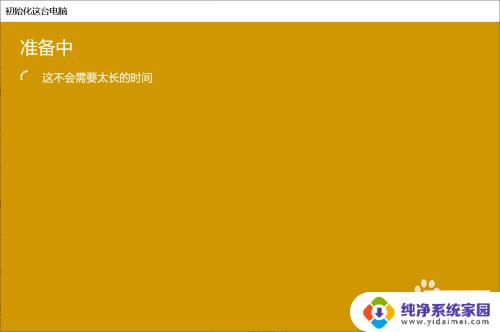
以上就是键盘上调节亮度和音量的键没反应的全部内容,如果你遇到了这种情况,可以按照以上操作进行解决,操作非常简单快速,一步到位。